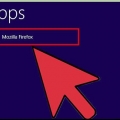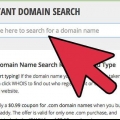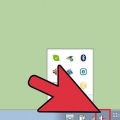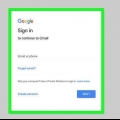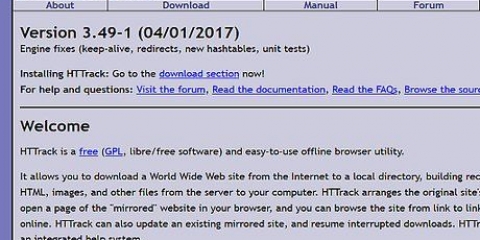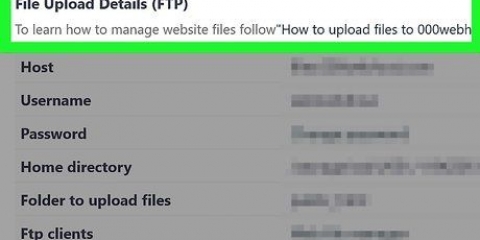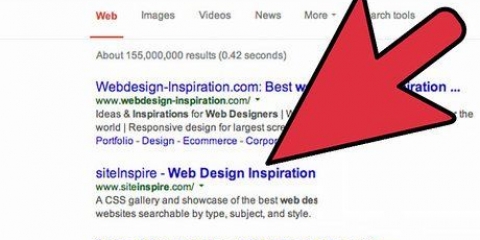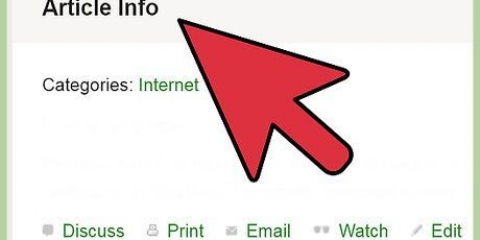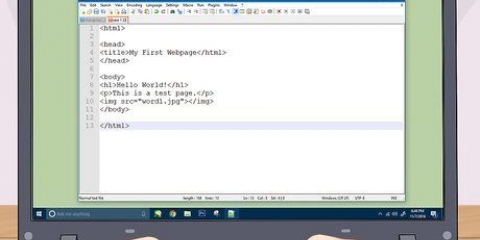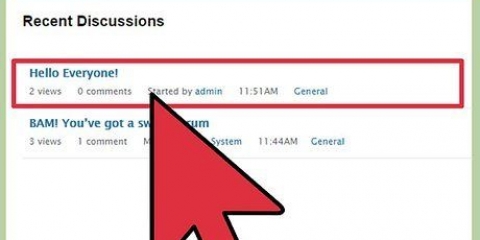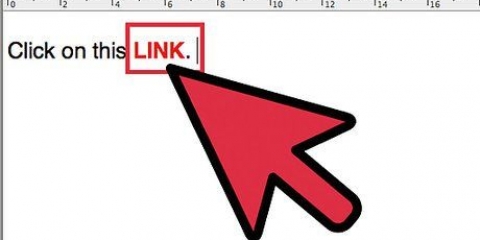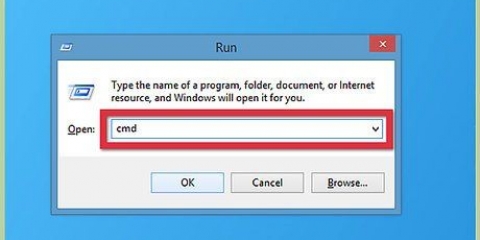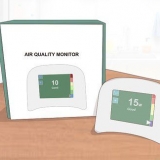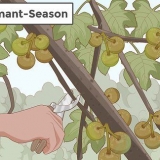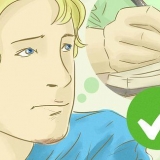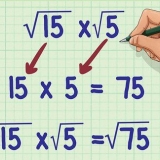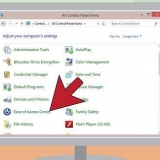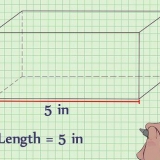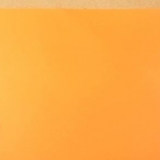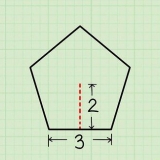Op `n rekenaar: In Chrome, Edge of Safari: Druk Command + Shift + N (Mac) of aan Beheer + Shift + N (rek). In firefox: Druk Command + Shift + P (op `n Mac) of aan Beheer + Shift + P (rek). In Chroom: tik die drie kolletjies langs die adresbalk en kies Nuwe incognito-oortjie. In Safari: Tik die twee oorvleuelende blokkies in die onderste regterhoek en tik dan Privaat Links onder. In Samsung Internet: Tik die twee oorvleuelende blokkies aan die onderkant en tik dan Aktiveer geheime modus.

As jy toegang tot die webwerf kan kry met jou antivirus afgeskakel, het dit waarskynlik `n firewall-reël of ander instelling wat die webwerf blokkeer. Neem asseblief kennis dat dit kan aandui dat die webwerf waartoe jy probeer toegang verdag is! As jy seker is dat die webwerf in orde is, maak die antivirusprogram oop, vind die afdeling waar jy kan bepaal watter webwerwe jy wil toelaat en watter jy wil blokkeer, en pas die instellings aan. Moenie vergeet om die antivirusprogram weer aan te skakel nadat dit getoets is nie. 
As die tyd of datum nie korrek op `n Windows-rekenaar gestel is nie, klik die tyd in die taakbalk, kies Datum en tyd instellings, en sit dan "Stel tyd outomaties in" op Aan. Klik dan Sinkroniseer nou om die klok te stel. As die tyd of datum verkeerd op `n Mac gestel is, maak die spyskaart oop appel, kies Stelselvoorkeure, klik op Datum en tyd en klik op die slot om die instellings aan te pas. Merk die blokkie langsaan "Stel datum en tyd outomaties in" by. Solank jou Mac aan die internet gekoppel is, sal dit altyd die korrekte datum en tyd wys.

Deel 2 van 3: Foutspoor jou blaaier
1. Gebruik `n ander webblaaier. As jy toegang tot die webwerf op ander toestelle kan kry, maar nie op jou eie webwerf nie (selfs nie in privaatmodus of geheime modus nie), probeer `n ander blaaier. As jy net een blaaier geïnstalleer het, kan jy baie maklik `n ander blaaier gratis aflaai en installeer, soos bv Firefox, Chroom of Opera, en kyk of jy die webwerf daar kan oopmaak. 
Op `n rekenaar: In Google Chroom: Klik op die drie kolletjies, kies in die kieslys Instellings en klik dan Gevorderd in die paneel aan die linkerkant. klik op Bladsy-instellings hieronder "Privaat en sekuriteit." As JavaScript nie geaktiveer is nie, klik dit en kies Toegelaat. In Microsoft rand: Klik op die drie kolletjies en kies uit die kieslys Instellings. klik op Laat webkoekies en webwerwe toe in die paneel aan die linkerkant, soek dan na "javascript" hieronder "Alle regte". As daar "Toegelaat" is jy OK. En indien nie, klik daarop en stel die skuifbalk op Aan. In firefox: Voer in die adresbalk in oor: config en bevestig dat jy wil voortgaan. Tik in die soekveld "javascript.aangeskakel" en kyk of die waarde aan is "Waar" staat. Indien nie, klik twee keer op Nie waar nie om dit reg te stel. In Safari: Klik op die spyskaart Safari, kies Voorkeure en klik dan op die oortjie Sekuriteit. as "Aktiveer JavaScript" is nie gemerk nie, merk nou die blokkie. In Chrome vir Android: As jy Chrome op `n iPhone of iPad gebruik, is JavaScript altyd aan en daar is geen manier waarop jy dit kan afskakel nie. Op `n Android-slimfoon, tik die drie kolletjies langs die adresbalk, kies die oortjie Instellings, tik op Bladsy-instellings en kies dan javascript. As Javascript nie geaktiveer is nie, aktiveer die kenmerk nou. In Safari: Maak jou iPhone- of iPad-instellings oop en kies Safari. Rollees af, tik Gevorderd en sit "javascript", as die funksie af is, aan. 
In Chroom: Klik op die drie kolletjies, kies in die kieslys Instellings en klik Gevorderd in die paneel aan die linkerkant. Klik hieronder "Gevorderd" aan Herstel en maak skoon en klik dan Stel instellings terug na fabrieksinstellings. In firefox: Klik in Firefox op die volgende skakel, of plak dit in die adresbalk: https://ondersteuning.mozilla.org/en-US/kb/refresh-firefox-reset-add-ons-and-settings#. Wanneer gevra word, klik Herlaai Firefox om voort te gaan. Deel 3 van 3: Opsporing van probleme met die plaaslike netwerk
1. Skakel jou modem en router af en weer aan. As jy toegang tot die webwerf kan kry via die mobiele datanetwerk van jou slimfoon of tablet, maar nie via jou netwerk by die huis nie, skakel jou draadlose roeteerder en/of modem af en weer aan. Soms kan verkeer na of van `n spesifieke webwerf deur jou modem of router vashaak. 
Op `n rekenaar met Windows: Druk die sleutels Windows + R, tipe cmd en druk dan Voer in. Druk wanneer jy die opdrag kry ipconfig /flushdns kry om te sien Voer in. Op `n Mac: Maak oop Terminale in die kaart Nut"s, tipe dscacheutil -spoelkas en druk terugkeer. Tik dan sudo dscacheutil -spoelkas; sudo killall -HUP mDNSResponder en druk terugkeer om die DNS-bediener te herbegin. Jy sal dan gevra word om jou admin wagwoord in te voer. 
Soek `n betroubare publieke of gratis DNS-bediener, soos dié wat beskikbaar is deur Google, Cloudflare en OpenDNS. Jy sal die IP-adresse vir beide die primêre en sekondêre bedieners moet neerskryf: google:8.8.8.8 en 8.8.4.4 wolkvlam:1.1.1.1 en 1.0.0.1 OpenDNS:208.67.222.222 en 208.67.220.220 Verisign:64.6.64.6 en 64.6.65.6. Om die DNS-bedieners op `n Mac te verander: Maak die Apple-kieslys oop, klik Stelselvoorkeure, kies Netwerk en klik op die slot om die veranderinge aan te bring. Klik op jou verbinding, klik op Gevorderd en klik dan op die oortjie DNS. Voer die bedieners in waaraan jy wil koppel. As die adresse reeds gespesifiseer is, kan jy die nuwe adresse hoër in die lys skuif, of jy kan die oueres uitvee. 
Windows: Klik op die Windows Start-kieslys, kies Instellings en klik Netwerk & internet. klik op gevolmagtigde onderaan die linkerkolom. As `n instaanbediener opgestel is en jy dit nie wil gebruik nie, plaas dit onderaan "Gebruik `n instaanbediener" van. Mac: Klik op die Apple-kieslys, kies Stelselvoorkeure, klik op Netwerk en kies dan jou verbinding. druk die knoppie Gevorderd, kies die oortjie Gevolmagtigdes en ontmerk alle gevolmagtigdes wat jy nie wil gebruik nie.
Die oplos van probleme met die opening van 'n webwerf
Inhoud
In hierdie artikel kan jy lees wat om te doen as jy nie `n sekere webwerf kan oopmaak nie. As jy die webwerf op ander rekenaars, slimfone, tablette of netwerke kan oopmaak, is daar dalk `n probleem met jou rekenaar of netwerk. Daar is `n paar truuks wat jou sal help om die meeste probleme vinnig op te los, maar soms verg dit `n bietjie meer werk.
Trappe
Deel 1 van 3: Foutspoor

1. Kyk of die webwerf dalk af is. As daar net een webwerf is wat jy nie kan oopmaak nie, is daar waarskynlik niks fout met jou rekenaar, slimfoon of tablet nie. Gaan na om na te gaan https://downforeveryoneorjustme.com, voer die domeinnaam in (byvoorbeeld: wikiHow.com) en klik op die blou knoppie. As die webwerf werk, sal jy die boodskap sien: `Dit is net jy.` As daar iets fout is met die webwerf, sal jy `n kennisgewing hier sien wat bevestig dat die webwerf af is.
- Wanneer die webwerf af is, is daar nie veel wat jy kan doen nie, maar wag dat dit weer werk. Probeer dan weer en kyk of iets dalk verander het. As jy weet die webwerf is weer aan die gang, maar jy kan dit steeds nie oopmaak nie, maak jou blaaier se kas skoon en probeer weer.
- Soms werk `n webwerf, maar die verbinding tussen jou rekenaar en daardie webwerf werk nie behoorlik nie. As die webwerf nie af is nie, lees verder en gaan voort om potensiële probleme uit te sluit.

2. Probeer die webwerf op `n ander toestel of netwerk oopmaak. As jy die webwerf op `n ander toestel kan oopmaak, is daar dalk iets fout met jou eie toestel, of met jou blaaier. As die webwerf nie op ander toestelle of netwerke werk nie, ondervind die webwerf of sy netwerk waarskynlik probleme om te koppel.
Indien moontlik, probeer om die webwerf oop te maak op `n ander toestel wat aan dieselfde netwerk gekoppel is (soos jou Wi-Fi-netwerk), en op `n toestel wat nie is aan jou netwerk gekoppel (maar byvoorbeeld aan jou mobiele data).

3. Probeer die webwerf in incognito- of privaatmodus oopmaak, of in geheime modus. As jy sonder enige probleme toegang tot die webwerf op `n ander toestel kan kry, is dit moontlik dat een van jou webblaaier se inproppe of uitbreidings toegang tot die webwerf blokkeer. As jy die webwerf in jou blaaier se private modus kan oopmaak, kan jy gewoonlik die probleem oplos deur die deaktiveer blaaieruitbreidings, verwyder die koekies, of deur jou blaaier se oorspronklike instellings te herstel. Hier is hoe om geheime modus of incognito of private modus in `n aantal verskillende blaaiers oop te maak:
Op `n Slimfoon of tablet:

4. Herbegin jou rekenaar, slimfoon of tablet. Jy kan dikwels `n probleem oplos deur bloot jou toestel te herbegin. Wanneer die herlaaiproses voltooi is, probeer om die webwerf weer oop te maak.

5. Skakel die antivirusprogram af. Die antivirusprogram wat jy gebruik, kan jou probleme veroorsaak met toegang tot sekere webwerwe. Skakel dus die program af en probeer om die webwerf weer oop te maak.

6. Gaan jou rekenaar se datum- en tydinstellings na. As jy `n foutboodskap kry wanneer jy die webwerf oopmaak, kan dit wees dat die datum of tyd op jou rekenaar, foon of tablet nie korrek gestel is nie. Gaan die horlosie wat in jou rekenaar, slimfoon of tablet ingebou is na en maak seker dit wys die presiese tyd en datum.

7. Kyk of die ouerkontrole-kenmerk iewers geaktiveer is. As jy `n ouerbeheerprogram gebruik, kan die program sekere webwerwe blokkeer. As jy die program kan oopmaak, skakel dan die ouerbeheersagteware af en kyk of jy daarna toegang tot die webwerf kan kry.

8. Kontroleer jou rekenaar vir virusse met `n anti-wanware skandeerder. As jou rekenaar `n virus het of met `n ander tipe wanware besmet is, kan dit jou verhoed om toegang tot sekere webwerwe te kry. In daardie geval kan jy sekere webwerwe nie oopmaak nie, en word jy soms na `n heeltemal ander webwerf herlei! As jy `n anti-virus of anti-wanware skandeerder op jou rekenaar gebruik, sal die sekuriteitsagteware jou stap-vir-stap deur die program lei wat jou sal help om jou rekenaar te beveilig en (hopelik) webwerwe te heropen.
Deel 2 van 3: Foutspoor jou blaaier
1. Gebruik `n ander webblaaier. As jy toegang tot die webwerf op ander toestelle kan kry, maar nie op jou eie webwerf nie (selfs nie in privaatmodus of geheime modus nie), probeer `n ander blaaier. As jy net een blaaier geïnstalleer het, kan jy baie maklik `n ander blaaier gratis aflaai en installeer, soos bv Firefox, Chroom of Opera, en kyk of jy die webwerf daar kan oopmaak. 
As jy die webwerf in `n ander blaaier kan oopmaak, deaktiveer dan jou advertensieblokkering in jou gewone blaaier en verwyder die koekies. Soms kan Adblockers en verouderde webkoekies veroorsaak dat u probleme ondervind met toegang tot sekere webwerwe.

2. Kyk of JavaScript geaktiveer is. JavaScript is by verstek in webblaaiers geaktiveer. As JavaScript gedeaktiveer is, sal jy probleme ondervind om toegang tot baie gewilde webwerwe te kry. Gaan dus jou blaaier se instellings na om te sien of dit geaktiveer is:
Op `n slimfoon of tablet:
In Samsung Internet: Tik die drie reëls, kies uit die kieslys Instellings, kies Gevorderd en aktiveer dan JavaScript, as jy sien dit is gedeaktiveer.

3. Maak Firefox of Chrome weer oop (as jy `n rekenaar gebruik). As jy steeds nie kan koppel nie, kies een van die ingeboude opsies in Chrome of Firefox om jou blaaier na fabrieksinstellings terug te stel. Dit los dikwels al die probleme met hierdie twee blaaiers op wat jy nie met die ander opsies kon oplos nie. Jy herstel alle instellings en kortpaaie, deaktiveer alle uitbreidings en byvoegings en vee alle tydelike internetlêers uit.
Deel 3 van 3: Opsporing van probleme met die plaaslike netwerk
1. Skakel jou modem en router af en weer aan. As jy toegang tot die webwerf kan kry via die mobiele datanetwerk van jou slimfoon of tablet, maar nie via jou netwerk by die huis nie, skakel jou draadlose roeteerder en/of modem af en weer aan. Soms kan verkeer na of van `n spesifieke webwerf deur jou modem of router vashaak. 
- Ontkoppel die kragkabels van die modem en roeteerder van jou rekenaar (as jy beide `n modem en `n roeteerder het), en wag ongeveer `n minuut. Modems en routers lyk dalk nie almal dieselfde nie, maar die meeste het een of meer flikkerende ligte. Die modem word gewoonlik met `n koaksiale kabel of `n telefoonkabel in die muur verbind.
- Koppel jou modem weer aan en wag totdat dit heeltemal verlig.
- Prop die router weer in en wag dat al die ligte weer aangaan.
- Probeer weer die webwerf oopmaak.

2. Maak jou DNS-kas skoon. Die DNS, of domeinnaamstelsel, vertaal die name van webdomeine in IP-adresse, sodat jy aan webwerwe kan koppel. Jou rekenaar het `n DNS-kas wat verouderd of korrup kan raak, wat jou soms verhoed om toegang tot sekere webwerwe te kry. Soms kan die skoonmaak van jou DNS-kas jou terugbring na jou gunsteling webwerwe.

3. Probeer verskillende DNS-bedieners. Die DNS-bedieners wat jou toestel opgestel is om te gebruik, blokkeer dalk die webwerf waartoe jy toegang probeer. Dit gebeur veral as jou DNS-bediener sogenaamde sekuriteitsswartlyste gebruik om webwerwe te blokkeer wat bekend is as problematies.
XBron Gewoonlik is jou rekenaar opgestel om die inligting outomaties van jou DNS-bediener af te kry, maar jy kan jou eie bedieners kies as jy wil.Om die DNS-bedieners in Windows te verander: Druk die sleutels Windows + R en tik ncpa.cpl om Netwerkverbindings oop te maak. Regskliek op jou netwerkadapter, kies Eienskappe, merk "Internetprotokol weergawe 4" in die lys en klik op die knoppie Eienskappe. Kies om spesifieke bedieners te kies Gebruik die DNS-bedieneradresse hieronder en voer die adresse in van die bedieners wat jy wil gebruik. As die adresse reeds verskaf is, kan jy dit vervang, of jy kan probeer om dit outomaties te kry en kyk of dit help.

4. Skakel jou instaanbediener af. As jou rekenaar opgestel is om aan die internet te koppel deur `n instaanbediener en daardie bediener werk nie (of blokkeer sekere webwerwe selektief), kan jy dalk die instaanbediener omseil.
Wenke
- As jy glad nie enige webwerwe kan oopmaak nie, is daar dalk iets fout met jou internetverbinding. In daardie geval, kontak jou ISP se tegniese ondersteuningsdiens, of jou plaaslike stelseladministrateur, sodat hulle jou kan help om jou internetverbinding te herstel.
- As `n webwerf geblokkeer word deur jou antivirus, of deur jou DNS of instaanbediener, het dit waarskynlik `n goeie rede. In daardie geval kan daardie webwerf rekenaars met virusse besmet, of op `n ander manier skadelik wees.
- Dit gebeur nie gereeld nie, maar soms het groter sentrale netwerke probleme wat baie verskillende webwerwe tegelyk kan beïnvloed.
Artikels oor die onderwerp "Die oplos van probleme met die opening van 'n webwerf"
Оцените, пожалуйста статью
Gewilde